 Inserindo
um Objeto Heliodon
Inserindo
um Objeto HeliodonA ferramenta Heliodon, disponível no Vectorworks Design Series, insere em um desenho uma ou mais luzes direcionais especiais para a realização de estudos solares, de cálculos de ângulos de sombra e para a criação de animações solares. A ferramenta demonstra a posição da luz solar e as sombras refletidas no modelo à medida que a posição do sol se modifica, para qualquer dia do ano e qualquer lugar da Terra. Informações precisas referentes à cidade ou região são usadas nos cálculos. Os ângulos vertical e horizontal das sombras podem ser calculados automaticamente para que você possa determinar o posicionamento correto de dispositivos que gerem sombra, como basculantes. Ao combinar isto com um fundo de céu físico, o heliodon pode criar uma iluminação natural que responde à posição do sol e ao horário do dia. Além disso, uma área do desenho como uma janela ou uma parte de um modelo maior podem ser estudadas para determinar quando (e se) a luz solar o afetará. As animações solares poderão ser vistas na tela ou exportadas para um arquivo de filme.
Para exibir as sombras é necessário ter o Renderworks instalado. Para exibir sombras suavez é necessário usar um modo de apresentação Renderworks.
Clique aqui para assistir a um vídeo sobre o assunto (é necessário ter conexão com a internet).
~~~~~~~~~~~~~~~~~~~~~~~~~
 Inserindo
um Objeto Heliodon
Inserindo
um Objeto Heliodon
Para inserir um heliodon:
1. Clique na ferramenta Heliodon no conjunto de ferramentas de Visualização.
2 Click to place the object in the drawing, and click again to set the rotation.
The first time you use the tool in a file, the Settings dialog box opens. Set the default properties, and click OK.
Clique para exibir ou esconder os parâmetros.
3. O heliodon mostra o Norte verdadeiro em seu topo. Normalmente o desenho está orientado ao Norte da página (o Norte verdadeiro, e não o Norte magnético), e o Norte verdadeiro corresponde ao topo da página sem a necessidade de compensação para a posição correta do sol. Se o desenho não tiver sido criado nesta orientação, use a paleta Informações de Objeto para definir uma rotação em graus a partir do Norte da página. O Norte definido aqui deve corresponder ao Norte no desenho.
A seta branca representa a direção da luz do sol no horário atual e na localização escolhida. O destaque em gradiente exibe a posição aproximada do sol no céu.
4 Assim que colocado,o símbolo de heliodon é adicionado ao desenho e é exibido no Administrador de Recursos na pasta Símbolos de Heliodon. Edite o componente 2D do símbolo conforme descrito em “Editing Symbol Definitions” na página 284 para mudar a sua aparência ou o estilo ou tamanho de fonte.
5 Os objetos de heliodon são exibidos na e podem ser controlados a partir da paleta de visualização. Eles podem ser identificados pela sua localização e dados de tempo.
Você pode inserir vários objetos heliodon no desenho e configurá-los para diferentes períodos do dia para realizar estudos solares. Ative os objetos heliodon usando a paleta de visualização para estudar os efeitos da luz solar e das sombras em diferentes períodos do dia.
As propriedades podem ser editadas a partir da paleta Informações de Objeto.
Clique para exibir ou esconder os parâmetros.
~~~~~~~~~~~~~~~~~~~~~~~~~
 Criando
Animações Solares
Criando
Animações Solares Uma animação solar demonstra a forma como o sol se move ou como as sombras são projetadas em um projeto a medida que a posição do sol muda. Com isto é possível estudar como o sol afeta o modelo ou o local em um momento particular do dia ou do ano. A animação pode ser configurada para rotacionar o sol em torno do modelo, ou o modelo pode ser rotacionado em torno do centro do plano da camada ou do objeto heliodon.
As animações solares também podem ser interativas, permitindo assim observar os efeitos no desenho a medida que alterações sejam feitas. Para visualizar as alterações de forma interativa a medida que você move os controles deslizantes, faça a apresentação nos modos Aramado ou OpenGL. As animações solares também podem ser exportadas para um arquivo .mov.
Dependendo da vista, do modo de apresentação, da presença de sombras e da vista do heliodon, você pode realizar diversas avaliações solares. Em geral, a apresentação OpenGL (com ou sem sombras; requer Renderworks) oferecerá bons resultados.
Configurações |
Animação Solar |
|---|---|
Aramado, Vista Topo/Planta |
Permite observar o símbolo de heliodon ao mudar a época do ano ou a hora do dia. A animação mostra a posição dos raios solares e a posição aproximada do sol na cúpula do céu. A data exibida no rótulo do heliodon é alterada para indicar o dia do mês da animação. |
Apresentação OpenGL (com Projetar Sombras não selecionada), Vista Topo/Planta ou 3D |
Permite observar o modelo a medida que os raios solares se movem sobre ele ao longo do ano ou do dia. Diferentes partes do modelo serão iluminadas pela luz do sol. |
Apresentação OpenGL com sobras (com Projetar Sombras selecionada), Vista Topo/Planta ou 3D |
Permite observar as sombras projetadas pelo modelo ao longo do dia ou do ano, e observar as partes do modelo iluminadas pela luz do sol. |
Vista da animação solar definida para Vista (sol para centro do plano da camada) ou Vista (sol para centro do Heliodon) |
Permite observar a rotação do modelo, como se o espectador estivesse posicionado no sol. Qualquer superfície visível terá a luz do sol incidindo sobre ela, e qualquer superfície não visível estará na sombra (e portanto não é necessário usar o Projetar Sombras). O modelo é rotacionado em torno do centro do plano da camada ou do centro do heliodon. A rotação pelo centro do heliodon pode ser útil se o modelo não estiver localizado no centro, ou se uma parte específica do modelo precisar ser estudada. Por exemplo: coloque o heliodon adjacente a um dispositivo que projeta sombras, aproxime e então faça a animação pelo centro do heliodon. |
Clique aqui para assistir a uma dica em vídeo sobre este assunto (requer acesso à internet).
~~~~~~~~~~~~~~~~~~~~~~~~~
 Criando Animações Solares Interativas
Criando Animações Solares InterativasAs animações solares interativas mostram os efeitos do sol no desenho. Você pode especificar a vista e o dia, mês e horário para a prévia interativa. As vistas Aramado e Apresentação com ou sem sombras) são úteis para estudar os movimentos do sol.
Modelos apresentados grandes ou complexos, opções de apresentação de alta qualidade e sombras suaves afetam a animação. Para visualizar as alterações de forma interativa a medida que você move os controles deslizantes, faça a apresentação nos modos Aramado ou OpenGL. É recomendável usar as opções OpenGL de baixa a média (no detalhe e na qualidade).

Para animar o sol de forma interativa:
1. Insira pelo menos um heliodon conforme descrito em “Inserindo um Objeto Heliodon” na página 1485.
2. Escolha a vista desejada e o modo de apresentação.
3. Selecione o heliodon e clique em Animação Solar na paleta Informações de Objeto. Se preferir, dê um clique duplo em um objeto de heliodon.
A janela Animação Solar é exibida. Clique na aba Interatividade. Escolha a vista a animar, o dia, o mês e a hora, ou mova os controles de mês e dia para observar os resultados.
Clique para exibir ou esconder os parâmetros.
4. Ao terminar com a animação solar, clique em OK.
~~~~~~~~~~~~~~~~~~~~~~~~~
 Exportando Animações Solares
Exportando Animações SolaresOs mesmos tipos de efeitos de animações solares que podem ser vistos no desenho no modo interativo também podem ser exportados para um arquivo.

Para exportar uma animação solar:
1. Insira pelo menos um heliodon conforme descrito em “Inserindo um Objeto Heliodon” na página 1485.
2. Escolha a vista desejada e o modo de apresentação.
3. Selecione o heliodon e clique em Animação Solar na paleta Informações de Objeto. Se preferir, dê um clique duplo em um objeto de heliodon.
A janela Animação Solar é exibida.
4. Clique na aba Interatividade e defina o dia e a hora.
5. Clique na aba Exportar Filme. Escolha a vista da animação e as opções de exportação. A animação solar será feita com base nas configurações de hora ou data.
Clique para exibir ou esconder os parâmetros.
6. Clique OK para criar a animação
Se mostrando a hora do dia ou mês e dia, clique no desenho, quando solicitado, para definir o local texto.
7. Selecione o local onde deseja salvar o arquivo da animação. Por padrão, o arquivo terá o mesmo nome da localização e a data. Clique em Salvar.
A janela Configurações de Compactação é exibida.
8. Configure a quantidade de quadros por segundo e a qualidade do filme.
9. Clique em OK. Uma mensagem exibe o progresso da exportação, e o filme é criado.
Clique para encerrar a exportação prematuramente. O filme da animação solar é salvo até este ponto.
10. Abra o filme no aplicativo de sua preferência para assistir à animação.
~~~~~~~~~~~~~~~~~~~~~~~~~
 Calculando Ângulos de Sombra
Calculando Ângulos de Sombra Ângulos de sombra poderão ser calculados e exibidos para até quatro paredes de um modelo. Estes cálculos são úteis para desenhar ou posicionar dispositivos que geram sombras, como basculantes ou declives.
Os ângulos de sombra sempre são calculados em relação a uma parede e não ao Norte verdadeiro.

Para claulcar os ângulos de sombra:
1. Dê um nome às paredes que participarão dos cálculos selecionando cada parede e clicando na aba Dados da paleta Informações de Objeto. Informe um nome para identificar a parede.
2. Insira pelo menos um heliodon conforme descrito em “Inserindo um Objeto Heliodon” na página 1485.
3. Selecione o heliodon. Na paleta Informações de objeto, escolha Exibir Calculadora de Ângulo de Sombra.
4. Especifique a quantidade de paredes para as quais você deseja exibir os cálculos de ângulo de sombra. Você pode especificar até quatro paredes.
5. Em Face da Parede, especifique qual lado das paredes, se o esquerdo ou direito, representa o lado externo.
Por padrão, a direção da parede conforme desenhada determina qual lado da parede será considerado o externo e qual lado será considerado o interno. Consulte “Direção da Parede” na página 502.
6. Informe o nome exato de cada parede.
Quando o nome da parede for identificado, os valores calculados para ângulo de sombra horizontal (ASH) e ângulo de sombra vertical (ASV) serão exibidos na paleta Informações de Objeto. Se a parede sempre estiver na sombra, o texto 'Sem sol na parede' será exibido na paleta Informações de Objeto.

~~~~~~~~~~~~~~~~~~~~~~~~~